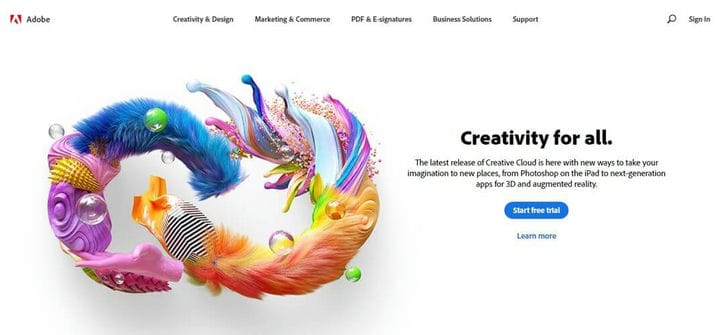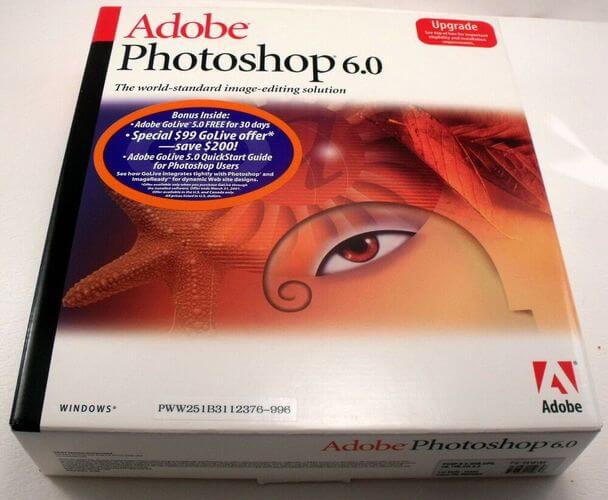আপনার অ্যাডোব পণ্যের ক্রমিক নম্বরটি কীভাবে সন্ধান করবেন
শেষ আপডেট: 2 এপ্রিল, 2020
- কখনও কখনও লোকেরা তাদের অ্যাডোব পণ্যটির সিরিয়াল নম্বর খুঁজতে সমস্যা হয়।
- যদি আপনি নিজেকে একই জিনিসটি ভাবতে দেখেন তবে নীচের গাইডের মাধ্যমে যান এবং আপনার প্রয়োজনীয় সমস্ত উত্তর সন্ধান করুন।
- আরো চাই? আমাদের অ্যাডোব ক্রিয়েটিভ মেঘ পৃষ্ঠাটি দেখুন ।
- আপনার প্রিয় ডিজিটাল সরঞ্জাম সম্পর্কিত কোনও একক টুকরো কখনও মিস করতে আমাদের অ্যাডোব হাব বুকমার্ক করতে ভুলবেন না ।
আপনার ধারণাগুলি সমর্থন করার জন্য সঠিক সফ্টওয়্যার পান! ক্রিয়েটিভ ক্লাউড আপনার কল্পনাটি প্রাণবন্ত করার জন্য আপনার প্রয়োজনীয় সমস্ত কিছুই। সমস্ত অ্যাডোব অ্যাপ্লিকেশন ব্যবহার করুন এবং আশ্চর্যজনক ফলাফলের জন্য তাদের একত্র করুন। ক্রিয়েটিভ ক্লাউড ব্যবহার করে আপনি বিভিন্ন ফর্ম্যাটে তৈরি করতে, সম্পাদনা করতে এবং রেন্ডার করতে পারেন:
- ফটো
- ভিডিও
- গান
- 3 ডি মডেল এবং ইনফোগ্রাফিক্স
- আরও অনেক শিল্পকর্ম
একটি বিশেষ মূল্যে সমস্ত অ্যাপস পান!
অ্যাডোবপ্লিকেশন সেটটি সঠিকভাবে ব্যবহার করা কেবলমাত্র তখনই সক্ষম হয় যদি আপনি একটি সক্রিয় লাইসেন্স সহ অ্যাপ্লিকেশনগুলি ব্যবহার করেন তবে কখনও কখনও লোকেরা তাদের পণ্যটির জন্য সিরিয়াল নম্বরটি খুঁজে পেতে সমস্যা হয়।
এটি হতাশার সমস্যা হতে পারে, বিশেষত আপনার প্রকল্প শেষ করতে বা অফিস সম্পর্কিত কাজ করার জন্য আপনার অ্যাডোব পণ্যগুলি দ্রুত সক্রিয় করার প্রয়োজন হলে। তবে চিন্তা করবেন না, আমাদের কাছে আপনার কাছে সমাধান রয়েছে।
আজকের উপায়-নির্দেশিকায় আমরা আপনার অ্যাডোব সিরিয়াল নম্বর / কোড সন্ধানের সর্বোত্তম উপায়গুলি নিয়ে আলোচনা করব, যেহেতু আমরা আপনার সমস্যাটি স্থির হয়ে গেছে কিনা তা নিশ্চিত করার জন্য আমরা সম্ভাব্য বিভিন্ন বিস্তৃত অবস্থাকে .েকে রাখব।
দয়া করে এই গাইডের তালিকাভুক্ত নির্দিষ্ট পরিস্থিতিটি সন্ধান করে তা নিশ্চিত করুন এবং তারপরে কোনও সমস্যা সৃষ্টি করতে এড়াতে নিবিড়ভাবে উপস্থাপিত পদক্ষেপগুলি অনুসরণ করুন। কীভাবে সহজে এটি করা যায় সে সম্পর্কে আরও বিশদ জানতে এখানে পড়ুন।
আমি আমার অ্যাডোব পণ্যটির ক্রমিক নম্বরটি কীভাবে খুঁজে পাব?
ক্রিয়েটিভ নম্বর জিজ্ঞাসা করে ক্রিয়েটিভ ক্লাউড অ্যাপ্লিকেশন
যদি আপনি দেখতে পান যে আপনার এক বা একাধিক ক্রিয়েটিভ ক্লাউড অ্যাপ্লিকেশনগুলি অ্যাডোব থেকে একটি ক্রমিক নম্বর চেয়েছে, তবে এটি অবশ্যই একটি ত্রুটি, কারণ এই অ্যাপ্লিকেশনটির এই তথ্যের প্রয়োজন নেই।
এই সমস্যাটি কীভাবে মোকাবেলা করতে হবে সে সম্পর্কে আরও বিশদ জানতে, দয়া করে ক্রিয়েটিভ ক্লাউড সমস্যা সমাধানকারীটি দেখুন।
2 যদি পণ্যটি অ্যাডোব ডটকম থেকে কেনা হয়েছিল
আপনি যদি অফিসিয়াল ওয়েবসাইট থেকে আপনার অ্যাডোব অ্যাপ্লিকেশন লাইসেন্সটি কিনে থাকেন বা আপনি যদি আগে নিজের অ্যাপ্লিকেশন লাইসেন্সটি নিবন্ধভুক্ত করেন তবে আপনি আপনার অ্যাডোব অ্যাকাউন্টে লগ ইন করে আপনার লাইসেন্সের তালিকাটি খুঁজে পেতে পারেন। এই পদক্ষেপগুলি অনুসরণ করুন:
- আপনার অ্যাডোব অ্যাকাউন্টে সাইন ইন করুন।
- বাম পাশের প্যানেল থেকে অর্ডার ইতিহাস ক্লিক করুন ।
- অর্ডার ইতিহাসের পর্দার অভ্যন্তরে -> অর্ডার কলামের ভিতরে অর্ডার নম্বরটি ক্লিক করুন।
- আপনার ক্রমিক নম্বরটি সদ্য খোলা স্ক্রিনে প্রদর্শিত হবে।
3 আপনি যদি এখনও পণ্য প্যাকেজিং বা রিসেলার থেকে রিডিমেশন কোডের মালিক হন
-
প্রিপেইড কার্ড – মুক্তির কোডটি আপনার কার্ডের পিছনে স্ক্র্যাচ-অফ ফয়েলের নীচে পাওয়া যাবে
-
পণ্য বাক্স – কোডটি ডিস্কের স্লিভ / উইন্ডোজ ডিভিডি হাতাতে বা পণ্য বাক্সের ভিতরে পাওয়া যায় (24 – সংখ্যার সংখ্যার কোড)
-
কোড সহ রিসেলার থেকে কোনও ইমেলের জন্য আপনার ইমেল ঠিকানা অনুসন্ধান করুন
-
- *
আজকের উপায়-নির্দেশিকায় আমরা অ্যাডোব থেকে সিরিয়াল নম্বরটি সন্ধান করার সর্বোত্তম উপায়গুলি অনুসন্ধান করেছি এবং আমরা নিজেকে বিভিন্ন পরিস্থিতিতে সন্ধান করার চেষ্টা করেছি। আপনার নির্দিষ্ট পরিস্থিতিতে তালিকাটি অনুসন্ধান করতে ভুলবেন না এবং এটির জন্য উপস্থাপিত পদক্ষেপগুলি অনুসরণ করুন।
আমরা আশা করি যে এই গাইডটি আপনার পক্ষে কার্যকর প্রমাণিত হয়েছে এবং আপনি আপনার অ্যাডোব সিরিয়াল নম্বরটি দ্রুত এবং সহজে খুঁজে পেতে সক্ষম হয়েছেন। এই বিষয়ে আপনার কোনও পরামর্শ আছে কিনা তা আমাদের জানাতে ভুলবেন না, এবং এই গাইডটি যদি আপনার সমস্যার সমাধান করতে পরিচালিত হয় তবে to
এই নিবন্ধের নীচের অংশে কেবলমাত্র একটি মন্তব্য রেখে আপনি আমাদের সাথে যোগাযোগ করতে পারেন।
সম্পাদকের দ্রষ্টব্য: এই পোস্টটি মূলত ২০১২ সালের ডিসেম্বরে প্রকাশিত হয়েছিল এবং তাড়াতাড়ি, নির্ভুলতা এবং সামগ্রিকতার জন্য ২০২০ সালের এপ্রিলে পুনর্নির্মাণ এবং আপডেট করা হয়েছে।